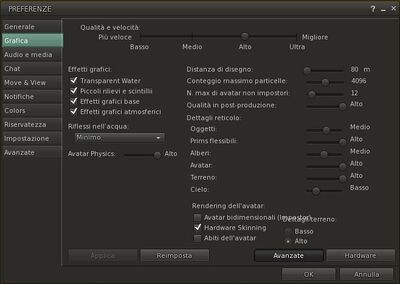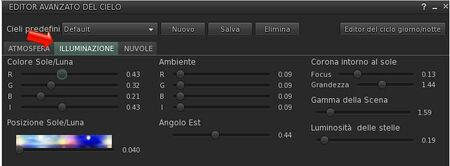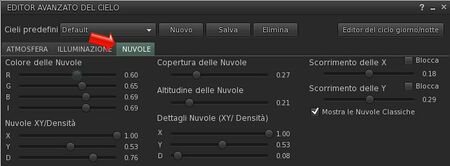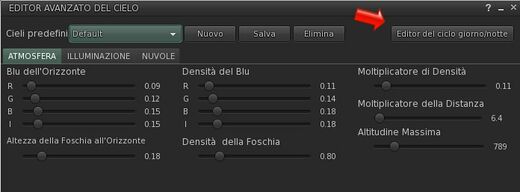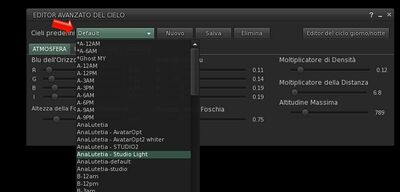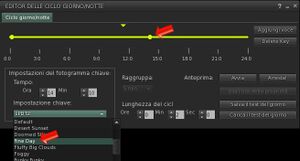Difference between revisions of "Windlight/it"
m (→Editor Avanzato del Cielo: replaced Atmosfera picture) |
m (added snapshot, not sure it's working) |
||
| Line 8: | Line 8: | ||
WindLight è un sistema di rendering ed è stato incorporato nel viewer 1.19 durante il 2008. Tutti gli attuali programmi grafici per Second Life supportano WindLight. Può essere utilizzato (limitatamente) anche se non si dispone di un computer molto potente dal punto di vista grafico. Non coincide con le ombre e non è necessario attivare le ombre per usarlo. | WindLight è un sistema di rendering ed è stato incorporato nel viewer 1.19 durante il 2008. Tutti gli attuali programmi grafici per Second Life supportano WindLight. Può essere utilizzato (limitatamente) anche se non si dispone di un computer molto potente dal punto di vista grafico. Non coincide con le ombre e non è necessario attivare le ombre per usarlo. | ||
Per sfruttare WindLight al massimo, attivare in Preferenze > Grafica le voci Effetti Grafici Base ed Effetti Grafici Atmosferici come illustrato sotto: | |||
[[Image:Windlight_-_Preferenze.jpg|400px]] | |||
''make sure you have Basic Shaders and Atmospheric Shaders enabled'' | ''make sure you have Basic Shaders and Atmospheric Shaders enabled'' | ||
| Line 15: | Line 19: | ||
[[Image:Windlight-Editor Ambiente.jpg|300px]] | [[Image:Windlight-Editor Ambiente.jpg|300px]] | ||
Mondo > Sole > Editor Dell'Ambiente | menu Mondo > Sole > Editor Dell'Ambiente | ||
La finestra ''Editor dell'Ambiente'' consente di apportare alcuni semplici cambiamenti all'aspetto di WindLight. | La finestra ''Editor dell'Ambiente'' consente di apportare alcuni semplici cambiamenti all'aspetto di WindLight. | ||
| Line 24: | Line 28: | ||
== Editor Avanzato del Cielo == | == Editor Avanzato del Cielo == | ||
Mondo > Sole > Editor dell'ambiente > Cielo avanzato | menu Mondo > Sole > Editor dell'ambiente > Cielo avanzato | ||
'''È qui, nell'Editor Avanzato del Cielo, che è possibile configurare completamente Windlight'''. I controlli sono suddivisi tra le schede ''Atmosfera'', ''Illuminazione'', ''Nuvole'', il menu a tendina ''Cieli predefiniti'' e il pannello ''Editor del cielo/notte''. | '''È qui, nell'Editor Avanzato del Cielo, che è possibile configurare completamente Windlight'''. I controlli sono suddivisi tra le schede ''Atmosfera'', ''Illuminazione'', ''Nuvole'', il menu a tendina ''Cieli predefiniti'' e il pannello ''Editor del cielo/notte''. | ||
Revision as of 13:22, 11 April 2011
WindLight
Con WindLight ci si riferisce alle funzioni del viewer di Second Life che permettono di gestire e configurare l'illuminazione ambientale e le caratteristiche del cielo e dell'acqua.
WindLight è un sistema di rendering ed è stato incorporato nel viewer 1.19 durante il 2008. Tutti gli attuali programmi grafici per Second Life supportano WindLight. Può essere utilizzato (limitatamente) anche se non si dispone di un computer molto potente dal punto di vista grafico. Non coincide con le ombre e non è necessario attivare le ombre per usarlo.
Per sfruttare WindLight al massimo, attivare in Preferenze > Grafica le voci Effetti Grafici Base ed Effetti Grafici Atmosferici come illustrato sotto:
make sure you have Basic Shaders and Atmospheric Shaders enabled
Editor dell'Ambiente
menu Mondo > Sole > Editor Dell'Ambiente
La finestra Editor dell'Ambiente consente di apportare alcuni semplici cambiamenti all'aspetto di WindLight.
I due slider a sinistra sono dedicati al cielo. Il primo sposta la posizione del sole. Il secondo regola la presenza delle nuvole.
- Attenzione: le nuvole vecchio stile non sono regolabili. Possono venire disabilitate da Cielo Avanzato > Nuvole
Editor Avanzato del Cielo
menu Mondo > Sole > Editor dell'ambiente > Cielo avanzato
È qui, nell'Editor Avanzato del Cielo, che è possibile configurare completamente Windlight. I controlli sono suddivisi tra le schede Atmosfera, Illuminazione, Nuvole, il menu a tendina Cieli predefiniti e il pannello Editor del cielo/notte.
Atmosfera
Gli slider Blu dell'Orizzonte determinano il colore del cielo. Questa colorazione può venire regolata e accentuata con gli slider Densità del Blu. Questi due gruppi di slider hanno 3 slider per i colori (secondo le componenti R, G, B - rosso, verde, blu) e uno per l'intensità (I).
Gli altri slider determinano in vari modi le caratteristiche della foschia presente nell'aria. Per certi versi questo corrisponde anche a un "effetto WindLight" più o meno accentuato.
- se portate al minimo lo slider Moltiplicatore di Densità, gli altri slider della scheda Atmosfera non avranno praticamente più alcun effetto.
Illuminazione
In ogni scena di Second Life, oltre agli eventuali oggetti luminosi, è presente una luce naturale. Nella scheda Illuminazione dell'Editor Avanzato del Cielo sono presenti due gruppi di slider per regolare colore e intensità della luce: Colore Sole/Luna per la luce diretta e Ambiente per la luce riflessa.
Se usate le ombre, potete accentuarne l'effetto alzando Colore Sole/Luna e abbassando Ambiente.
Usate lo slider Sole/Luna che si trova qui (e non quello nell'Editor dell'Ambiente) per spostare l'altitudine del sole senza cambiare gli altri parametri attualmente applicati.
Lo slider Angolo Est modifica invece la posizione del sole mantenendo la sua altitudine invariata.
Mantenete Gamma intorno a 1 (diciamo nell'intervallo 0.50-1.50) per evitare appiattimenti del contrasto nell'immagine.
Completano questa sezione gli slider che regolano la dimensione del sole e la luminosità delle stelle.
Nuvole
La scheda Nuvole dell'Editor Avanzato del Cielo include numerosi slider con cui definire colore, dimensioni, altezza, sfumature e movimenti delle nuvole.
Per avere nuvole in movimento spostate gli slider Scorrimento delle X e Scorrimento delle Y su valori diversi da 0, controllando che le caselle Blocca siano disattivate.
Se spostate Altitudine delle Nuvole verso il minimo, i bordi delle nuvole appariranno irrealisticamente definiti. Una cosa simile può avvenire anche quando si sposta verso il massimo lo slider D nel gruppo Dettagli Nuvole.
Nella scheda Nuvole è possibile anche eliminare le nuvole vecchio stile, disabilitando la casella Mostra le Nuvole Classiche.
Cieli predefiniti. Per non impazzire tra mille parametri
Il modo più semplice per apprezzare Windlight è scorrere il menu Cieli predefiniti che si trova nell'Editor Avanzato del cielo. In questo modo potete cambiare completamente il modo in cui si presenta il mondo di Second Life, senza perdere tempo con i numerosi parametri -non sempre intuitivi- di WindLight.
Se installate i moltissimi preset aggiuntivi realizzati da Torley Linden e da altri utenti di Second Life e liberamente scaricabili, avrete a disposizione una gamma di combinazioni di luce, colori e nuvole molto completa. Alcuni preset simulano scenari fantascientifici, altri puntano al massimo realismo, altri sono pensati per esaltare la presenza delle ombre, altri ancora sono adatti a specifiche situazioni o alla fotografia in studio.
Qui trovate i link per i download e le istruzioni in inglese; ci sono anche le indicazioni specifiche per i preset dell'acqua.
Ogni cielo aggiuntivo è un file XML che va copiato nella cartella user_settings\windlight\skies, che si trova nella cartella con le impostazioni utente di Second Life. Ecco le posizioni precise in cui copiare i cieli, secondo i vari sistemi operativi (TODO - trovare i nomi usati delle cartelle nelle versioni italiane)
- Windows XP:
C:\Documents and Settings\USERNAME\Application Data\SecondLife\user_settings\windlight\skies - Windows Vista/7:
C:\Users\USERNAME\AppData\Roaming\SecondLife\user_settings\windlight\skies - Mac OS X:
~/Library/Application Support/SecondLife/user_settings/windlight/skies - Linux:
~/.secondlife/user_settings/windlight/skies
Editor del ciclo giorno/notte
L'Editor del ciclo giorno/notte permette di creare e salvare sequenze di cieli predefiniti. Queste sequenze vengono poi riprodotte ciclicamente in un tempo che può venire definito dall'utente. Il passaggio da un cielo al successivo avviene con una transizione "sfumata", come avviene normalmente con lo spostamento del sole durante una giornata.
Ogni pallino giallo rappresenta un diverso cielo, collocato in un punto preciso della sequenza. Dopo aver cliccato su un pallino per selezionarlo è possibile eliminare questo "passo" della sequenza con il bottone Delete key o spostarlo in un punto diverso della sequenza cliccando sulla linea gialla.
Usare il bottone Aggiungi Voce per aggiungere un nuovo elemento alla sequenza.
Quando uno dei pallini gialli è selezionato, è possibile cambiare il cielo predefinito ad esso associato con il menu a tendina Impostazione chiave.
I controlli Lunghezza del ciclo determinano quanto tempo dura la sequenza.
Premendo il pulsante Avvia! è possibile vedere la sequenza in funzione.
TODO:
- completare questa sezione
- verificare se/come si possono salvare e riutilizzare i cicli
- spiegare se/come funzionano i cicli al di là dell'anteprima
Advanced Water Settings
Novità: I gestori delle sim potranno impostare un preset WindLight
Nuova funzionalità ancora in sviluppo, la fase di test pubblica dovrebbe iniziare a maggio 2011.
Link Utili
- Categoria "WindLight" nel wiki
- Documentazione ufficiale per l'Environment editor
- WindLight_settings - centinaia di preset aggiuntivi per il cielo e il mare
- Debug Settings specifici per Windlight (dai consigli di Torley per le fotografie)
- guida ai parametri dell'Environment Editor
- Graphics_Preferences_Layout
- https://jira.secondlife.com/browse/VWR-18028
- https://jira.secondlife.com/browse/VWR-21107
- cerca altri report su JIRA